Ощущение близости и доверия в семье часто связано не только с совместными ужинами и поездками, но и с тем, как мы делимся друг с другом цифровыми благами. Современные технологии позволяют выстроить настоящий семейный цифровой уют — и Apple предлагает для этого целый набор инструментов. Семейный доступ на iOS появился не случайно: он помогает не только экономить на покупках в App Store, но и обеспечивает родителям контроль, а детям — удобство. Однажды попробовав совместное использование подписок и сервисов, сложно отказаться от такого комфорта.
Иногда кажется: настроить подобную функцию — задача не для новичка. Пугает список настроек, приглашения, роли участников… Но на практике всё куда проще, чем выглядит с порога. Достаточно разобраться в паре нюансов, чтобы семейный доступ стал вашим надежным помощником и избавил от мелких забот.
Семейный доступ на iOS: зачем он нужен и что позволяет
В одном доме часто живут не только взрослые, но и школьники, подростки и даже малыши, которые уже уверенно катают пальцем по экрану iPad. Семейный доступ на устройствах Apple — это возможность легально делиться приобретенными приложениями, фильмами, музыкой и даже облачным пространством между всеми членами семьи. Важно, что каждый пользуется своими данными и приватностью, но общие покупки или подписки оплачивает организатор.
Кроме того, семейный доступ позволяет объединить функции родительского контроля, совместных напоминаний, календарей, и даже поиск устройств. В итоге вы не только экономите, но и получаете инструменты для безопасности и гармонии в семье.
Как работает семейный доступ на iOS
Суть семейного доступа — создание «группы», куда можно добавить до шести человек. Организатор (обычно один из родителей) приглашает других, после чего они получают доступ к общим сервисам и подпискам. Каждый сохраняет собственный идентификатор Apple ID — никаких общих аккаунтов или потерь персональных данных.
Что доступно членам семьи:
- совместное использование покупок из App Store, iTunes и Apple Books;
- подписки на Apple Music, Apple TV+, Apple Arcade, iCloud+ и другие сервисы;
- общий календарь и напоминания, чтобы не забыть о важных событиях;
- функции «Экранное время» и «Запрос на покупку» для родителей;
- общий альбом в Фото для семейных снимков;
- возможность быстро находить утерянные устройства, подключённые к «Семье».
Настройка семейного доступа: пошаговая инструкция
Создание семейной группы
Чтобы начать, откройте настройки на своем iPhone или iPad, нажмите на своё имя в самом верху и выберите «Семейный доступ». Дальше всё предельно ясно: нажмите «Создать группу» и последовательно добавляйте членов семьи, отправляя им приглашения через iMessage, почту или напрямую.
Приглашение новых участников
Приглашение получают даже те, кто уже пользуется своим личным Apple ID. Для детей до 13 лет (в некоторых регионах — до другого возраста) можно создать специальный детский аккаунт прямо из настроек. Все этапы интуитивно понятны — просто следуйте подсказкам на экране.
Настройка доступа к покупкам и подпискам
Вы можете выбрать, какие сервисы и подписки будут доступны всей группе. Например, делиться Apple Music или облачным хранилищем iCloud+. Для этого достаточно включить соответствующие переключатели в меню «Семейный доступ».
Экранное время и контроль покупок: забота о безопасности детей
Родители часто боятся, что ребёнок случайно купит дорогую игру или сядет за гаджеты допоздна. Семейный доступ решает эти вопросы с помощью гибких инструментов.
- Экранное время позволяет видеть, сколько ребёнок проводит времени в приложениях и на сайтах, устанавливать лимиты.
- Запрос на покупку — опция, при которой все покупки детей нуждаются в одобрении организатора.
- Можно удалённо настраивать ограничения по категориям контента, блокировать нежелательные приложения.

Пример: если подросток решит скачать новую игру из App Store, родитель получит уведомление на свой iPhone и сможет разрешить или отклонить запрос буквально в одно касание.
Совместное использование iCloud+: как организовать семейное хранилище
Одна из самых популярных причин создать семейную группу — совместное облачное пространство. Вместо того чтобы расширять место каждому по отдельности, легче подключить общий тариф iCloud+ и делить его между всеми.
Каждый член семьи видит только свои файлы и фотографии, но объём памяти расходуется из общего лимита. Это удобно, если у вас много фотографий, видео или резервных копий устройств.
Преимущества семейного хранения:
- экономия на подписках;
- автоматические бэкапы всех устройств;
- больше возможностей для обмена файлами внутри семьи.
Общий календарь, заметки, напоминания: семейная организация на максимум
Когда в доме много дел и планов, легко что-то забыть или перепутать. Семейный доступ решает эту проблему: есть возможность поставить общий календарь, чтобы отмечать дни рождения, занятия, поездки и совместные ужины.
Можно создавать общие напоминания: например, «Купить продукты» или «Погулять с собакой». Каждый получит уведомление, если задача выполнена — порядок и спокойствие в семейной жизни обеспечены.
Советы по эффективному использованию семейного доступа
- Сразу договоритесь, кто будет организатором: лучше всего, если это взрослый с доступом к платёжной карте.
- Не бойтесь экспериментировать с настройками — Apple предусмотрела гибкие параметры для каждой семьи.
- Если кто-то временно выходит из семьи (например, студент уехал учиться), его легко удалить из группы, не теряя личных данных.
- Время от времени проверяйте лимиты и подписки — возможно, появились новые сервисы, которыми можно поделиться.
Частые вопросы и распространённые проблемы
Что, если кто-то случайно удалился из семейной группы?
Вернуться можно по новой ссылке приглашения — всё просто и безболезненно.
Можно ли делиться всеми покупками?
Большинство приложений и медиафайлов поддерживают коллективный доступ, но ряд покупок (например, некоторые подписки сторонних сервисов) могут быть недоступны для общего использования.
Ребёнок перерос родительский контроль — как снять ограничения?
В настройках можно изменить возраст или отключить соответствующие опции — всё интуитивно понятно.
Технологии становятся по-настоящему ценными, когда помогают нам быть ближе друг к другу. Семейный доступ на iOS делает цифровое пространство более дружелюбным и удобным для семьи любого размера. Пара минут на настройку — и забота о близких становится чуть проще, а ваши устройства начинают работать сообща, словно хорошо настроенный оркестр.





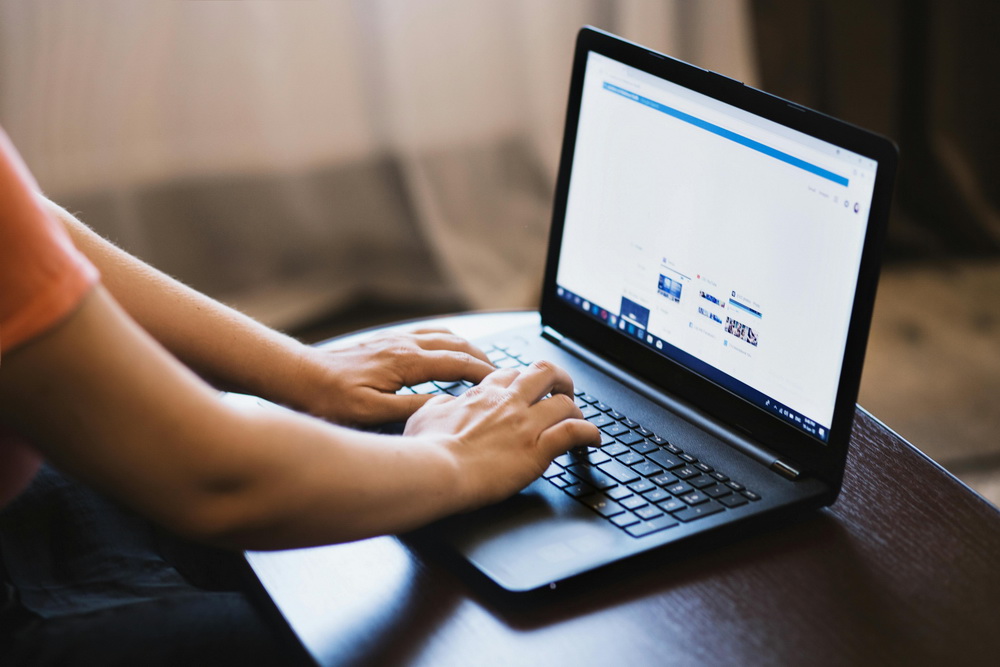






+ There are no comments
Add yours